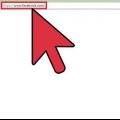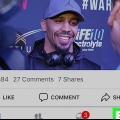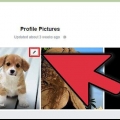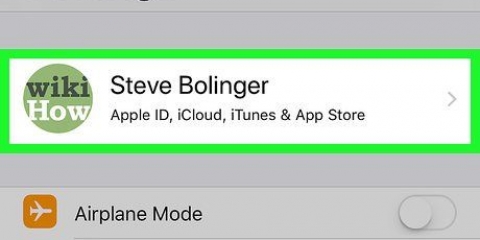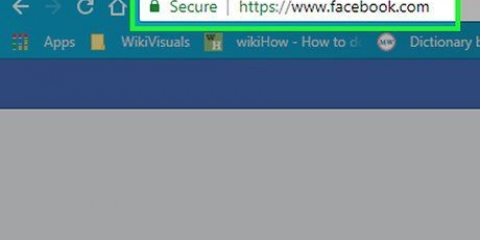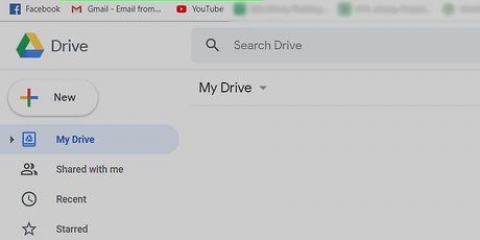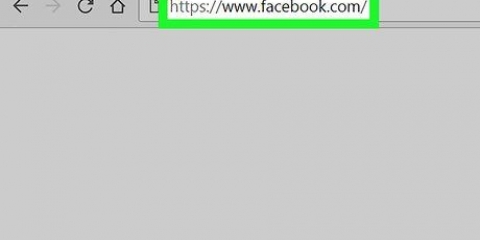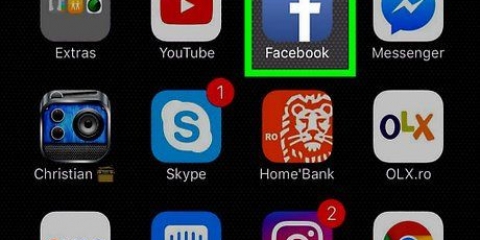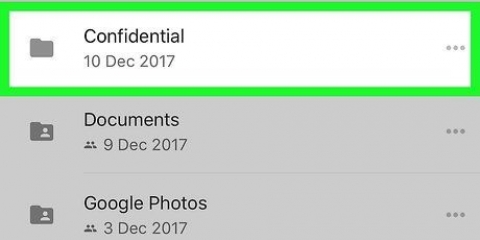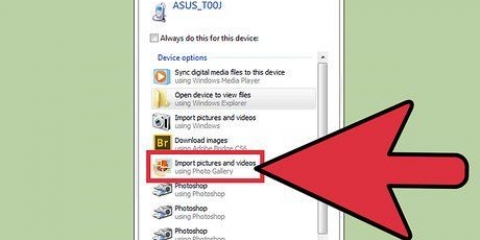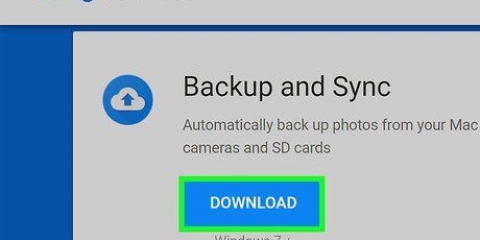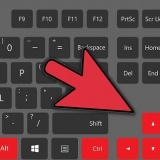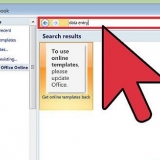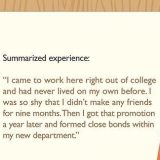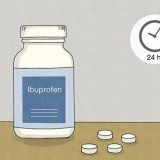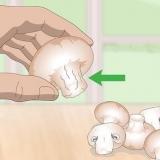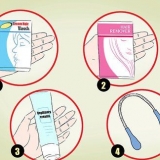Wenn Sie sich auf Ihrer eigenen Timeline befinden, klicken Sie einfach auf Foto Tippen Sie unter das Statusfeld. Wenn Sie etwas auf der Seite eines Ihrer Freunde posten möchten, klicken Sie auf Foto teilen tippen.

Um ein neues Album mit deinen Beitragsfotos zu erstellen, tippe auf + Album oben auf dem Bildschirm und tippen Sie dann auf Album erstellen. Wenn du deinen Beitrag veröffentlichen möchtest, tippe auf das Kästchen Freunde oder Freunde von Freunden direkt unter deinem Namen und tippe dann auf Allgemein.
Falls du noch nicht bei Facebook eingeloggt bist, gib bitte deine E-Mail-Adresse und dein Passwort ein und fahre dann fort. 



Fotos auf facebook hochladen
In diesem Artikel lesen Sie, wie Sie Fotos von Ihrem Smartphone, Tablet oder Computer auf Facebook hochladen können.
Schritte
Methode 1 von 2: Auf einem Smartphone oder Tablet

2. Gehen Sie zu der Seite, auf der Sie Ihre Fotos veröffentlichen möchten. Wenn Sie nur Fotos auf Ihrer eigenen Seite posten möchten, können Sie auf Ihrer Newsfeed-Seite bleiben.
Um zur Seite eines Freundes zu gelangen, gib entweder seinen Namen in die Suchleiste ein und tippe darauf oder suche in deinem Newsfeed nach dem Namen dieser Person und tippe darauf.

3. Tippen Sie aufFoto (auf einem iPhone) oder auf Foto/Video (auf einem Android-Smartphone). Auf einem Android-Smartphone müssen Sie auf das Statusfeld tippen (das sagt "Was ist in Ihrem Kopf"?`) oben auf Ihrer Newsfeed-Seite, bevor Sie auf klicken Foto/Video kann tippen.

5. Tippen Sie aufBeendet. Diese Schaltfläche befindet sich oben rechts auf dem Bildschirm. So erstellen Sie eine Entwurfsversion Ihres Beitrags, an die Ihre Fotos angehängt sind.

6. bearbeite deinen Beitrag. Sie können Ihrem Beitrag Text hinzufügen, indem Sie in das Feld "Sagen Sie etwas zu diesem Foto" (oder: "diese Fotos") eintippen, oder Sie können weitere Fotos hinzufügen, indem Sie unten auf dem Bildschirm auf die grüne Landschaft tippen und dann auf Foto/Video.

1. Gehe zur Facebook-Website. Geben Sie dazu
https://www.Facebook.com/ als Webadresse in der entsprechenden Leiste Ihres Browsers. Wenn Sie bereits angemeldet sind, werden Sie direkt zu Ihrer Facebook-Newsfeed-Seite weitergeleitet.
2. Gehen Sie zu der Seite, auf der Sie die Fotos veröffentlichen möchten. Wenn Sie nur die Fotos auf Ihrer eigenen Seite veröffentlichen möchten, können Sie auf Ihrer Newsfeed-Seite bleiben.
Um die Seite eines deiner Freunde zu besuchen, gib entweder seinen oder ihren Namen in die Suchleiste ein und klicke darauf oder suche in deinem Newsfeed nach dem Namen dieser Person und klicke darauf.

4. Wählen Sie die Fotos aus, die Sie auf Facebook veröffentlichen möchten. Um mehrere Fotos zu posten, drücke Strg (oder auf ⌘ Befehl auf einem Mac), während Sie auf jedes der Fotos klicken, die Sie auswählen möchten.
Wenn Ihr Computer Ihren Standard-Bilderordner nicht öffnet, müssen Sie ihn zuerst aus der Liste auf der linken Seite des Bildschirms auswählen.

5. klicke aufÖffnen. Diese Schaltfläche befindet sich in der unteren rechten Ecke des Fensters. So fügst du die Fotos der Entwurfsversion deines Beitrags hinzu.

7. klicke aufZum Posten. Diese Schaltfläche befindet sich in der unteren rechten Ecke des Fensters Ihres Beitrags. So stellen Sie Ihr(e) Foto(s) auf die von Ihnen gewählte Seite auf Facebook.
Tipps
Sie können Kommentaren auch Fotos hinzufügen, indem Sie das Kamerasymbol links oder rechts neben dem Kommentarfeld auswählen.
Warnungen
- Poste keine Fotos auf Facebook, die gegen die Nutzungsbedingungen verstoßen (z. B. gewalttätiges, grafisches oder sexuell eindeutiges Material).
Оцените, пожалуйста статью